SolidWorks2012中文版从入门到精通——第4章:附加特征建模
- 格式:docx
- 大小:2.56 MB
- 文档页数:11

![系列零件设计表_SolidWorks 2012中文版从入门到精通_[共3页]](https://uimg.taocdn.com/51ada398fe4733687f21aa8f.webp)
第5章 特征编辑 参数化设计193 为了更好地了解设计者的设计意图,还可以在方程式中添加注释文字,也可以像编程那样将某个方程式注释掉,避免该方程式的运行。
下面介绍在方程式中添加注释文字的操作步骤。
(1)可直接在“方程式”下方空白框中输入内容,如图5-88(a )所示。
(2)单击如图5-88所示“方程式、整体变量、及尺寸”对话框中的的按钮,在弹出如图5-89所示的“打开”对话框选择要添加注释的方程式,即可添加外部方程式文件。
(3)同理,单击“输出”按钮,输出外部方程式文件。
5.4.2 系列零件设计表如果用户的计算机上同时安装了Microsoft Excel ,就可以使用Excel 在零件文件中直接嵌入新的配置。
配置是指由一个零件或一个部件派生而成的形状相似、大小不同的一系列零件或部件集合。
在SolidWorks 中大量使用的配置是系列零件设计表,用户可以利用该表很容易地生成一系列形状相似、大小不同的标准零件,如螺母、螺栓等,从而形成一个标准零件库。
使用系列零件设计表具有如下优点。
可以采用简单的方法生成大量的相似零件,对于标准化零件管理有很大帮助。
使用系列零件设计表,不必一一创建相似零件,可以节省大量时间。
使用系列零件设计表,在零件装配中很容易实现零件的互换。
生成的系列零件设计表保存在模型文件中,不会连接到原来的Excel 文件,在模型中所进行的更改不会影响原来的Excel 文件。
下面结合实例介绍在模型中插入一个新的空白的系列零件设计表的操作步骤。
【案例5-11】本案例结果文件光盘路径为“X:\源文件\ch5\5.11.SLDPRT ”,案例视频内容光盘路径为“X:\动画演示\第5章\5.11系列零件设计表.avi ”。
(1)打开随书光盘中的源文件“X:\源文件\ch5\5.11.SLDPRT ”。
(2)单击菜单栏中的“插入”→“表格”→“设计表”命令,系统弹出“系列零件设计表”属性管理器,如图5-90所示。
![表格驱动阵列_SolidWorks 2012中文版从入门到精通_[共2页]](https://uimg.taocdn.com/864fa8d2cc17552706220882.webp)
第5章 特征编辑 阵列特征
175 (3)绘制草图。
选择菜单栏中的“工具”→“草图绘制实体”→“样条曲线”命令,绘制如图5-12
所示的样条曲线,然后退出草图绘制状态。
(4)执行曲线驱动阵列命令。
选择菜单栏中的“插入”→“阵列/镜像”
→“曲线驱动的阵列”命令,或者单击“特征”工具栏中的“曲线驱动的阵列”按钮,此时系统弹出如图5-13所示的“曲线驱动的阵列”属性管理器。
(5)设置属性管理器。
在“要阵列的特征”栏用鼠标选择如图5-12
所示拉伸的实体;在“阵列方向”栏用鼠标选择样条曲线。
其他设置参考
如图5-13所示。
(6)确认曲线驱动阵列的特征。
单击“曲线驱动的阵列”属性管理器中的“确定”按钮,结果如图5-14所示。
(7)取消视图中草图显示。
选择菜单栏中的“视图”→“草图”命令,取消视图中草图的显示,结果如图5-15所示。
图5-13 “曲线驱动的阵列”属性管理器 图5-14 曲线驱动阵列的图形 图5-15 取消草图显示的图形
5.1.5 表格驱动阵列
表格驱动阵列是指添加或检索以前生成的X-Y 坐标,在模型的面上增添源特征。
下面结合实例介绍创建表格驱动阵列的操作步骤。
【案例5-5】本案例结果文件光盘路径为“X:\源文件\ch5\5.5.SLDPRT ”,案例视频内容光盘路径为“X:\动画演示\第5章\5.5草图阵列.avi ”。
(1)打开随书光盘中的源文件“X:\源文件\ch5\5.5.SLDPRT ”,如图5-16所示。
图5-12 切除拉伸的图形。


![SolidWorks入门教程(很全面)[1]](https://uimg.taocdn.com/3b7adc76f6ec4afe04a1b0717fd5360cba1a8da8.webp)
SolidWorks入门教程(很全面)SolidWorks的安装和启动SolidWorks的界面和工具栏SolidWorks的基本概念和术语SolidWorks的草图绘制和编辑SolidWorks的特征建模和编辑SolidWorks的装配体和运动仿真SolidWorks的工程图和注释SolidWorks的其他功能和应用一、SolidWorks的安装和启动要使用SolidWorks,您首先需要安装并激活SolidWorks软件。
您可以从官方网站¹最新版本的SolidWorks,或者从其他渠道获取安装包。
安装过程中,您需要输入产品序列号,选择安装类型(标准、专业或高级),以及选择安装位置和组件。
安装完成后,您需要通过网络或电化激活SolidWorks,以便正常使用。
教程:提供一些内置的教程,帮助您学习SolidWorks的基本操作和功能。
二、SolidWorks的界面和工具栏菜单栏:提供一系列的下拉菜单,包含各种命令和选项,如文件、编辑、视图、插入、工具等。
命令管理器:提供一系列的选项卡,每个选项卡包含一组相关的工具按钮,如标准、草图、特征、装配体等。
任务窗格:提供一些辅助功能和信息,如属性管理器、设计树、收藏夹、搜索等。
三、SolidWorks的基本概念和术语草图:指SolidWorks中的一个二维绘图,由一些基本图元和约束组成。
图元是草图中的基本元素,如线段、圆弧、矩形、椭圆等。
约束是草图中的几何关系或数值条件,如水平、垂直、相切、相等、固定等。
您可以在草图模式下创建和编辑草图,通过添加各种工具来绘制和修改图元和约束,如直线工具、圆弧工具、修剪工具、偏移工具等。
参考几何:指SolidWorks中的一些辅助对象,用于定义或辅助草图或特征的位置和方向,如平面、轴线、坐标系等。
您可以在参考几何命令下创建和编辑参考几何,通过选择已有的对象或输入参数来定义参考几何的属性。
四、SolidWorks的草图绘制和编辑1.选择一个基准面或平面作为草图平面。

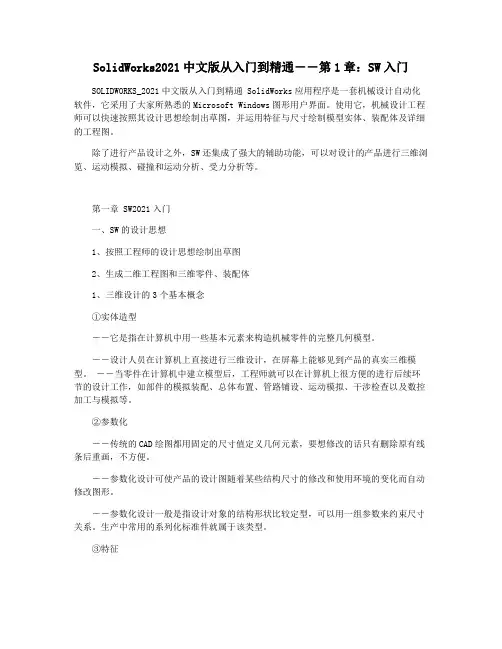
SolidWorks2021中文版从入门到精通――第1章:SW入门SOLIDWORKS_2021中文版从入门到精通 SolidWorks应用程序是一套机械设计自动化软件,它采用了大家所熟悉的Microsoft Windows图形用户界面。
使用它,机械设计工程师可以快速按照其设计思想绘制出草图,并运用特征与尺寸绘制模型实体、装配体及详细的工程图。
除了进行产品设计之外,SW还集成了强大的辅助功能,可以对设计的产品进行三维浏览、运动模拟、碰撞和运动分析、受力分析等。
第一章 SW2021入门一、SW的设计思想1、按照工程师的设计思想绘制出草图2、生成二维工程图和三维零件、装配体1、三维设计的3个基本概念①实体造型――它是指在计算机中用一些基本元素来构造机械零件的完整几何模型。
――设计人员在计算机上直接进行三维设计,在屏幕上能够见到产品的真实三维模型。
――当零件在计算机中建立模型后,工程师就可以在计算机上很方便的进行后续环节的设计工作,如部件的模拟装配、总体布置、管路铺设、运动模拟、干涉检查以及数控加工与模拟等。
②参数化――传统的CAD绘图都用固定的尺寸值定义几何元素,要想修改的话只有删除原有线条后重画,不方便。
――参数化设计可使产品的设计图随着某些结构尺寸的修改和使用环境的变化而自动修改图形。
――参数化设计一般是指设计对象的结构形状比较定型,可以用一组参数来约束尺寸关系。
生产中常用的系列化标准件就属于该类型。
③特征――特征兼有形状和功能两种属性,包括特定几何形状、拓扑关系、典型功能、绘画表示方法、制造技术和公差要求。
――它是产品设计和制造者最关注的对象,是产品局部信息的集合。
感谢您的阅读,祝您生活愉快。
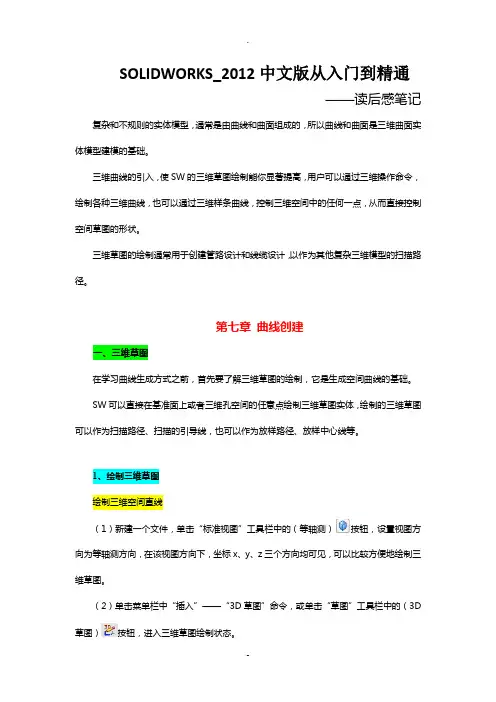
SOLIDWORKS_2012中文版从入门到精通——读后感笔记复杂和不规则的实体模型,通常是由曲线和曲面组成的,所以曲线和曲面是三维曲面实体模型建模的基础。
三维曲线的引入,使SW的三维草图绘制能你显著提高,用户可以通过三维操作命令,绘制各种三维曲线,也可以通过三维样条曲线,控制三维空间中的任何一点,从而直接控制空间草图的形状。
三维草图的绘制通常用于创建管路设计和线缆设计,以作为其他复杂三维模型的扫描路径。
第七章曲线创建一、三维草图在学习曲线生成方式之前,首先要了解三维草图的绘制,它是生成空间曲线的基础。
SW可以直接在基准面上或者三维孔空间的任意点绘制三维草图实体,绘制的三维草图可以作为扫描路径、扫描的引导线,也可以作为放样路径、放样中心线等。
1、绘制三维草图绘制三维空间直线(1)新建一个文件,单击“标准视图”工具栏中的(等轴测)按钮,设置视图方向为等轴测方向,在该视图方向下,坐标x、y、z三个方向均可见,可以比较方便地绘制三维草图。
(2)单击菜单栏中“插入”——“3D草图”命令,或单击“草图”工具栏中的(3D 草图)按钮,进入三维草图绘制状态。
(3)单击“草图”工具栏中需要绘制的草图工具,本例中使用的是直线按钮,开始绘制三维空间直线,注意此时在绘图区出现了空间控标,如下图所示:(4)以原点为起点绘制草图,基准面为控标提示的基准面,方向由光标拖动决定,下图表示的为:在xy基准面上绘制草图。
(5)当继续绘制直线时,控标会显示出来,按Tab键,可以依次切换绘制的基准面,分别是xy、yz、zx基准面。
(6)再次单击“草图”工具栏中的(3D草图)按钮,或是在绘图区右击,在弹出的快捷菜单中,单击“退出草图”命令,退出三维草图绘制状态。
注意:在绘制三维草图时,绘制的基准面要以控标显示为准,不要主观臆断,通过按Tab键,变换视图的基准面。
二维草图和三维草图既有相似之处,又有不同之处,在绘制三维草图时,二维草图中的所有圆、弧、矩形、直线、样条曲线和点等工具都可使用,曲面上的样条曲线工具只能用在三维草图中。
![SolidWorks入门教程(很全面)[2]](https://uimg.taocdn.com/78fb42ff2dc58bd63186bceb19e8b8f67c1cef9c.webp)
SolidWorks入门教程(很全面)SolidWorks是一款专业的三维设计软件,广泛应用于机械设计、工业设计、产品设计等领域。
它具有强大的参数化建模、装配、绘图、动画、仿真、分析等功能,可以帮助设计者快速创建和验证复杂的三维模型。
第一章:软件界面认识1.1 启动和关闭软件启动SolidWorks的方法有多种,例如:双击桌面上的SolidWorks图标单击开始菜单中的SolidWorks程序组在Windows资源管理器中双击任意后缀名为.SLDPRT、.SLDASM或.S LDDRW的文件关闭SolidWorks的方法有两种,分别是:单击主窗口右上角的关闭按钮在菜单栏中选择文件-退出1.2 主窗口介绍菜单栏:位于主窗口顶部,包含了文件、编辑、视图、插入、工具、窗口和帮助等菜单,每个菜单下又有多个子菜单和命令。
工具栏:位于主窗口顶部和左侧,包含了常用的命令按钮,可以快速执行相应的操作。
工具栏可以自定义显示或隐藏,也可以拖动到任意位置。
命令管理器:位于主窗口顶部或底部,是一个可停靠的工具栏,可以根据不同的环境显示不同的命令选项卡,例如草图、特征、装配体、绘图等。
命令管理器可以自定义显示或隐藏,也可以拖动到任意位置。
![图1]图1 SolidWorks主窗口第二章:草图绘制2.1 草图概述草图是SolidWorks中最基本的对象,是创建三维特征和工程图的基础。
草图是由点、线、圆、弧、样条曲线等基本图元组成的二维图形,可以在任意平面或平面特征上绘制。
草图还可以添加几何约束和尺寸约束来控制图元的形状和位置,使之满足设计要求。
2.2 草图绘制步骤草图绘制的一般步骤如下:选择或创建一个草图平面,可以是基准平面、平面特征或模型表面等。
草图工具栏中的绘制草图命令,进入草图编辑模式。
在草图工具栏中选择需要的图元命令,例如线、圆、矩形等,在图形区域中绘制相应的图元。
在草图工具栏中选择需要的约束命令,例如水平、垂直、切线等,在图形区域中添加相应的几何约束。
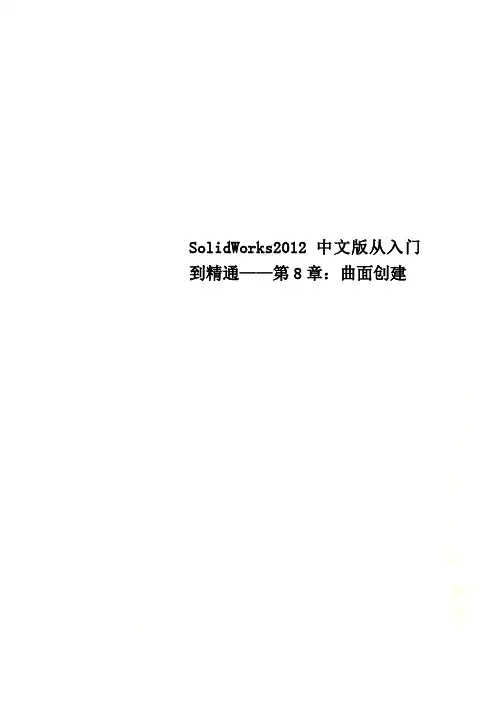
SolidWorks2012中文版从入门到精通——第8章:曲面创建SOLIDWORKS_2012中文版从入门到精通——读后感笔记曲面是一种可用来生成实体特征的几何体,它用来描述相连的零厚度几何体,如单一曲面、缝合的曲面、剪裁和圆角的曲面等。
在一个单一的模型中可以拥有多个曲面实体。
SW强大的曲面建模功能,使其广泛的应用在机械设计、模具设计、消费类产品设计等领域。
知识点创建曲面编辑曲面第八章曲面创建一、创建曲面一个零件中可以有多个曲面实体,SW提供了专门的“曲面”工具栏,如下图所示,利用该工具栏中的图标按钮即可以生成曲面,也可以对曲面进行编辑。
注意:生成旋转曲面时,绘制的样条曲线可以和中心线交叉,但是不能穿越。
3、扫描曲面扫描曲面是指通过轮廓和路径的方式生成曲面,与扫描特征类似,也可以通过引导线扫描曲线。
下面介绍扫描曲线的操作步骤:(1)选择前视基准面,绘制一条样条曲线,作为扫描曲线的轮廓——草图1。
(2)选择右视基准面,绘制一条样条曲线,作为扫描曲线的路径——草图2。
(3)单击“曲面”工具栏的“扫描曲面”按钮,系统弹出“曲面—扫描”属性管理器,依次选择草图1、草图2分别为轮廓和路径,点击确定。
注意:使用引导线扫描曲面时,引导线必须贯穿轮廓草图,通常需要在引导线和轮廓草图之间建立重合和穿透几何关系。
4、放样曲面放样曲面是指通过曲线之间的平滑过渡而生成曲面的方法。
放样曲面主要由放样的轮廓曲线组成,如有必要可使用引导线。
下面介绍放样曲线的步骤:(1)单击“曲线”工具栏中的“放样曲线”按钮,系统弹出“曲面—放样”管理器。
(2)在“轮廓”选项组中,依次选择样条曲线1、样条曲线2和样条曲线3,单击确定即可生成放样曲面。
注意:——放样曲面时,轮廓曲线的基准面不一定要平行;——放样曲面时,可以应用引导线控制放样曲面的形状。
5、等距曲面等距曲面是指将已经存在的曲面以指定的距离生成另一个曲面,该曲面可以是模型的轮廓面,也可以是绘制的曲面。
SOLIDWORKS_2012中文版从入门到精通——读后感笔记SolidWorks钣金设计功能较强,而且简单易学,设计者使用此软件可以在较短时间内完成较复杂的钣金零件的设计。
本章向读者介绍SW软件钣金设计的功能特点,系统设置的方法,基本特征工具的使用方法及其设计步骤等入门知识,为以后进行钣金零件设计的具体操作打下基础,同时,对本章内容的熟练掌握可以大大提高后续操作的工作效率。
知识点钣金特征工具与钣金菜单转换钣金特征钣金特征钣金成型第九章钣金设计一、概述使用SW2012软件进行钣金零件的设计,常用的方法基本上分为2种:(1)使用钣金特有的特征来生成钣金零件这种设计方法将直接考虑作为钣金零件来开始建模,从最初的基体法兰特征开始,利用了钣金设计软件的所有功能和特殊工具,命令和选项。
对于几乎所有的钣金零件而言,这是最佳的方法,因为用户从最初设计阶段开始就生成零件作为钣金零件,所以消除了多余步骤。
(2)将实体零件转换成钣金零件在钣金的设计过程中,也可以按照常见的设计方法设计零件实体,然后将其转换为钣金零件。
也可以在设计过程中,先将零件展开,以便于应用钣金零件的特定特征,由此可见,将一个已有的零件实体转换成钣金零件是本方法的典型应用。
2、生成二维工程图和三维零件、装配体二、钣金特征工具与钣金菜单1、启动钣金特征工具栏工具——自定义,出现“自定义”对话框,单击其中的“钣金”选项并确定。
用户界面将显示钣金特征工具栏,如下图所示:2、钣金菜单插入——钣金菜单命令,即可找到“钣金”下拉菜单,如下所示:三、转换钣金特征1、使用基体-法兰特征利用基体法兰命令生成一个钣金零件后,钣金特征将出现在下图所示的特征管理器中。
在该特征管理器中包含3个特征,它们分别代表钣金的3个基本操作。
——钣金特征:包含了钣金零件的定义,此特征保存了整个零件的默认折弯参数信息,如折弯半径、折弯系数、自动切释放槽(预切槽)比例等。
——基体--法兰特征:该项是钣金零件的第一个实体特征,包括深度和厚度等信息。
SolidWorks入门教程(很全面)SolidWorks是一款专业的三维设计软件,广泛应用于机械设计、工业设计、产品设计等领域。
它具有强大的参数化建模、装配、绘图、仿真、动画等功能,可以帮助您快速实现您的创意和设计。
第一部分:软件安装和界面介绍本部分将介绍如何和安装SolidWorks软件,以及如何激活和注册。
同时,还将介绍SolidWorks的主要界面元素,包括菜单栏、工具栏、命令管理器、特征管理器、图形区域、状态栏等,以及如何自定义和调整界面布局。
第二部分:基本操作和设置第三部分:草图绘制本部分将介绍SolidWorks的草图绘制功能,包括如何选择基准面或平面,如何进入和退出草图模式,如何使用草图工具栏中的各种命令绘制基本图形(如线段、圆形、矩形、多边形等),如何编辑草图(如移动、复制、旋转、缩放等),如何添加几何约束(如水平、垂直、平行、垂直等),如何添加尺寸标注(如线性尺寸、角度尺寸等),以及如何使用草图关系(如相切、对称等)来控制草图的形状和位置。
第四部分:特征建模本部分将介绍SolidWorks的特征建模功能,包括如何使用特征工具栏中的各种命令来对草图进行三维建模(如拉伸、旋转、扫描等),以及如何使用特征操作命令来修改或删除特征(如编辑特征、删除特征等)。
同时,还将介绍一些常用的特殊特征命令(如倒角、圆角、阵列等),以及一些高级特征命令(如变截面扫描、曲面拉伸等)。
第五部分:装配体设计本部分将介绍SolidWorks的装配体设计功能,包括如何创建和打开装配体文件,如何插入零件或子装配体到装配体中,以及如何使用装配体工具栏中的各种命令来对零件或子装配体进行定位和配合(如平面配合、轴线配合、同轴配合等)。
同时,还将介绍如何使用装配体操作命令来修改或删除零件或子装配体(如编辑零件、删除零件等),以及如何使用装配体分析命令来检查装配体的运动、干涉、质量等。
第六部分:工程图制作本部分将介绍SolidWorks的工程图制作功能,包括如何创建和打开工程图文件,如何插入模型视图(如正视图、侧视图、俯视图等),如何添加辅助视图(如剖视图、局部视图等),以及如何添加标注和注释(如尺寸标注、公差标注、符号标注等)。
SolidWorks2012中文版从入门到精通——第6章:特征管理SOLIDWORKS_2012中文版从入门到精通——读后感笔记为了方便设计,SW提供了一些参数化和智能化的功能。
利用这些功能,可以提高设计的效率,带来便捷的零件特征管理方式。
知识点:库特征查询零件的特征管理零件的外观第六章特征管理一、库特征SW2012允许用户将常用的特征或特征组(如具有公用尺寸的孔或槽等)保存到库中,便于日后使用。
用户可以使用几个库特征作为块来生成一个零件,这样既能节省时间,又有助于保持模型中的统一性。
用户可以编辑插入零件的库特征,当库特征添加到零件后,目标零件与库特征零件就没有了关系,对目标零件中库特征的修改不会影响到包含该库特征的其他零件。
库特征只能用于零件,不能添加到装配体中。
1、库特征的创建与编辑如果要创建一个库特征,首先要创建一个基体特征来承载作为库特征的其他特征,也可以将零件中的其他特征保存为库特征。
下面介绍创建库特征的操作步骤:1、在基体上创建包括库特征的特征,如果要用尺寸来定位库特征,则必须在基体上标注特征的尺寸。
2、在FeatureManager设计树中,选择作为库特征的特征。
3、单击菜单栏的“文件”——“另存为”命令,系统弹出“另存为”对话框,选择“保存类型”为“Lib Feat Part Files(*.sldlfp)”,并输入文件名称,单击保存,生成库特征。
此时,在FeatureManager设计树中,零件图标变为库特征图标,其中库特征包括的每个特征都用字母L标记。
在库特征零件文件中(*.sldlfp)还可以对库特征进行编辑。
如果要添加另一个特征,则右击要添加的特征,在弹出的快捷菜单中单击“添加到库”即可。
如果从库特征中移除一个特征,则右击该特征,在弹出的菜单中选择“从库中删除”命令。
2、将库特征添加到零件中在库特征创建完成后,就可以将库特征添加到零件中,下面就是操作步骤:1、在图形区右侧的任务窗格中单击设计库按钮,系统弹出“设计库”对话框,其中都是SW2012安装时预设的库特征。
SOLIDWORKS_2012中文版从入门到精通附加特征建模是指对已经构建好的模型实体进行局部修饰,以增加美观并避免重复性的工作。
SolidWorks中附加特征建模主要包括:圆角特征、倒角特征、圆顶特征、拔模特征、抽壳特征、孔特征、筋特征、自由形特征和比例缩放特征等。
第四章附加特征建模
一、圆角特征
使用圆角特征可以在零件上生成内圆角或外圆角,圆角特征在零件设计中起着重要的作用,大多数情况下,如果能在零件特征上加入圆角,则有助于造型上的变化,或是产生平滑的效果。
SW2012可为一个面上的所有边线、多个面、多个边线或边线环创建圆角特征,有以下几种圆角特征:
1、等半径圆角:对所选边线以相同的圆角半径进行倒圆角操作;
2、多半径圆角:可以为每天边线选择不同的圆角半径值;
3、圆形角圆角:通过控制角部边线之间的过渡,消除或平滑两条边线汇合处的尖锐接
合点;
4、逆转圆角:可在混合曲面之间沿着零件边线进入圆角,生成平滑过渡;
5、变半径圆角:可以为边线的每个顶点指定不同的圆角半径;
6、混合面圆角:通过它可以将不相邻的面混合起来。
下图则是这些圆角特征的效果:
1、等半径圆角特征
等半径圆角特征是指对所选边线以相同的圆角半径进行倒圆角操作。
操作如下:
其中,切线延伸复选框,指的是“圆角将延伸到与所选面或边线相切的所有面”,切线
延伸效果如下:
在圆角选项的“扩展方式”组中选择一种扩展方式:
——默认:系统根据几何条件(进行圆角处理的边线凸起和相邻边线等)默认选择“保持边线”或“保持曲面”选项。
——保持边线:系统将保持邻近的直线形边线的完整性,但圆角曲面断裂成分离的曲面,在许多情况下,圆角的顶部边线中会有沉陷。
——保持曲面:使用相邻曲面来剪裁圆角,因此圆角边线是连续且光滑的,但是相邻边线会受影响。
2、多半径圆角特征
使用多半径圆角特征可以为每条所选边线选择不同的半径值,还可为不具有公共边线的面指定多个半径。
3、圆形角圆角特征
使用圆形角圆角特征可以控制角部边线之间的过渡,圆形角圆角将混合连接的边线,从而消除或平滑两条边线汇合处的尖锐接合点。
步骤:圆角——等半径——取消切线延伸——设置半径——选择边线、面等——“圆角选项”选择“圆形角”——OK
4、逆转圆角特征
使用逆转圆角特征可在混合曲面之间沿着零件边线生成圆角,从而进行平滑过渡。
5、变半径圆角特征
变半径圆角特征通过对边线上的多个点(变半径控制点)指定不同的圆角半径来生成圆角,可以制造出另类的效果。
二、倒角特征
在零件设计过程中,通常对锐利的零件边角进行倒角处理,以防止伤人和避免应力集中,便于搬运、装配等。
此外,有些倒角特征也是机械加工过程中不可缺少的工艺。
1、创建倒角特征
倒角类型:
——角度距离:在所选边线上指定距离和倒角角度来生成倒角特征。
——距离--距离:在所选边线的两侧分别指定两个距离值来生成倒角特征。
——顶点:在与顶点相交的3个边线上分别指定距顶点的距离来生成倒角特征。
三、圆顶特征
四、拔模特征
拔模是零件模型上常见的特征,是以指定的角度斜削模型中所选的面,经常应用于铸造零件。
由于拔模角度的存在可以使型腔零件更容易脱出模具。
下面对于拔模特征有关的术语进行说明。
*拔模面:选取的零件表面,此面将生成拔模斜度。
*中性面:在拔模的过程中大小不变的固定面,用于指定拔模角的旋转轴,如果中性面与拔模面相交,则相交处即为旋转轴。
*拔模方向:用于确定拔模角度的方向。
下图为拔模特征的应用实例。
1、创建拔模特征
要在现有的零件上插入拔模特征,从而以特定角度斜削所选的面,可以使用中性面拔模、分型线拔模和阶梯拔模。
中性面拔模:
1找到“拔模”按钮
2选择中性面
3依次设置“拔模角度”,选择“中性面”
注意:
如果要将拔模面延伸到额外的面,从“拔模沿面延伸”下拉列表框选择以下选项:
——沿切面:将拔模延伸到所有与所选面相切的面。
——所有面:所有从中性面拉伸的面都进行拔模。
——内部的面:所有与中性面相邻的内部面都进行拔模。
——外部的面:所有与中性面相邻的外部面都进行拔模。
——无:拔模面不进行延伸。
分型线拔模:
可对分型线周围的曲面进行拔模。
拔模分型线必须满足以下条件:
①在每个拔模面上至少有一条分型线段与基准面重合
②其他所有分型线段处于基准面的拔模方向
③没有分型线段与基准面垂直
五、抽壳特征
抽壳特征是零件建模的重要特征,在一个零件的面上抽壳时,会掏空零件的内部,使所选择的面敞开,在剩余的面上生成薄壁特征,如果没有选择模型的任何面,而直接对实体零件进行抽壳操作,则会生成一个闭合、掏空的模型。
通常,抽壳时各个表面的厚度相等,也可以对某些表面的厚度进行单独指定。
1、创建抽壳特征
等厚度抽壳特征、多厚度面的抽壳
六、孔特征
钻孔特征是指在已有的零件上生成各种类型的孔特征。
SW提供了两大类孔特征:简单直孔和异型孔。
1、创建简单直孔
简单直孔是指在确定的平面上,设置孔的直径和深度,孔深度的“终止条件”类型与拉伸切除的“终止条件”类型基本相同。
下面就是“终止条件”类型:
简单直孔的创建的基本步骤:
插入——特征——孔——简单直孔
实体钻孔
想要使得孔与圆柱体同心,选择“编辑草图”,选中孔的圆弧和圆柱的圆弧边线,添加几何关系为“同心”,结果如下图:
2、创建异型孔
异型孔就是具有复杂轮廓的孔,主要包括柱孔、锥孔、孔、螺纹孔、管螺纹孔和旧制孔
6种。
异型孔的类型和位置都是在“孔规格”属性管理器中完成的。
七、筋特征
筋是零件上增加强度的部分,它是一种从开环或闭环草图轮廓生成的特殊拉伸实体,它在轮廓与现有零件之间添加指定方向和厚度的材料。
下图就展示了筋特征的几种效果。
1、创建筋特征
生成特征步骤:
假如实体为凸台,注意生成筋的草图不能与凸台圆边重合,否则会提示错误
实际生成筋效果如下:。
八、自由形特征
自由形特征与圆顶特征类似,也是针对模型表面进行变形操作,但是具有更多的控制选项,自由形特征通过展开、约束或拉紧所选曲面在模型上生成一个变形曲面。
变形曲面灵活多变,很像一层膜。
步骤:
九、比例缩放
比例缩放是指相对于零件或曲面模型的重心或模型原点来进行缩放,比例缩放仅缩放模型几何体,常在数据输出、型腔等中使用,它不会缩放尺寸、草图或参考几何体。
对于多实体零件,可以缩放其中一个或多个模型的比例。
比例缩放分为统一比例缩放和非等比例缩放,统一比例缩放即等比例缩放,该缩放比较简单。
步骤:插入——特征——缩放比例。